티스토리 뷰
네이버 다크모드 설정 및 해제 방법 (인터넷 익스플로러, 크롬, 네이버 웨일)
네이버 포털 사이트에서는 PC와 모바일에서 다크 모드를 지원해주고 있는데요.
아무래도 오랜 시간 흰색 바탕화면의 글씨를 보고 있으면 눈이 쉽게 피로해지기 때문에 다크 모드 기능을 설정하여 어두운 화면으로 전환하여 사용하게 되면 눈의 피로감이 덜해집니다.

그래서 오늘 포스팅에서는 PC와 모바일에서 네이버 다크모드 설정 및 해제하는 방법과 아이폰에서 다크 모드를 설정하는 방법에 대해 소개해드리려고 합니다.
아직 네이버 다크모드 설정 기능을 사용해보지 않으신 분들에게 작게나마 도움이 되셨으면 좋겠습니다.
인터넷 익스플로러, 크롬, 네이버 웨일 다크모드 설정 or 해제
인터넷 익스플로러와 크롬 브라우저 다크모드 설정 및 해제 방법
인터넷 익스플로러와 크롬 브라우저로 네이버 포털사이트에 접속하면, 창이 밝은 화면일 경우 우측 하단에 다크 모드로 보기 아이콘이 생성됩니다.
그리고 이 버튼만 눌러주시면 네이버 포털 사이트 배경화면이 아래와 같이 다크 모드로 전환됩니다.
만약에 반대로 네이버 다크 모드 화면을 해제하고 싶으시면 라이트 모드로 보기 아이콘을 눌러주시면 다시 기존의 밝은 화면으로 돌아갑니다.
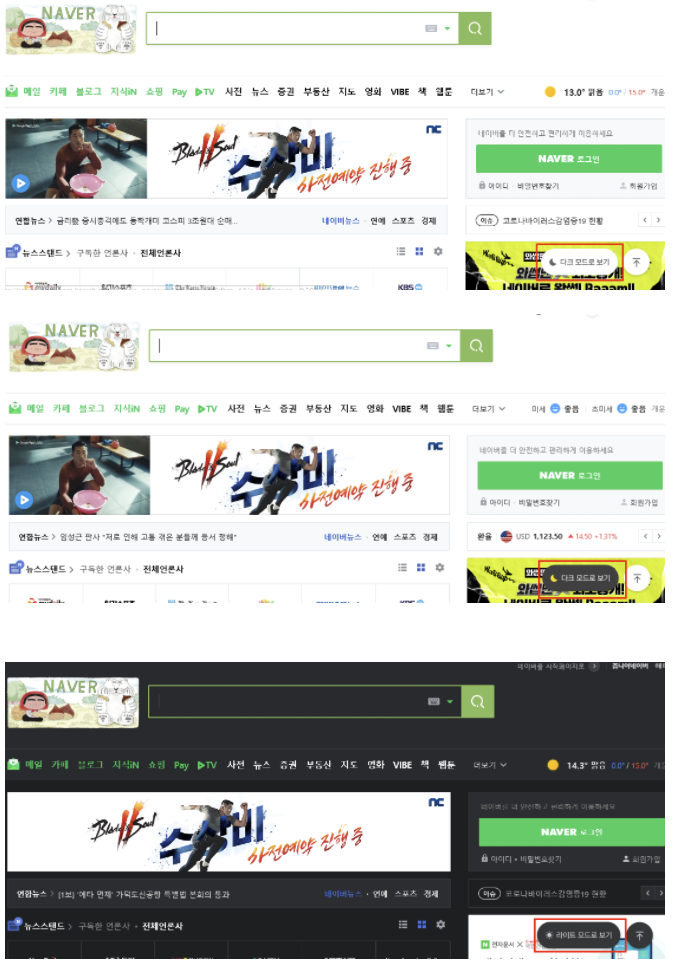
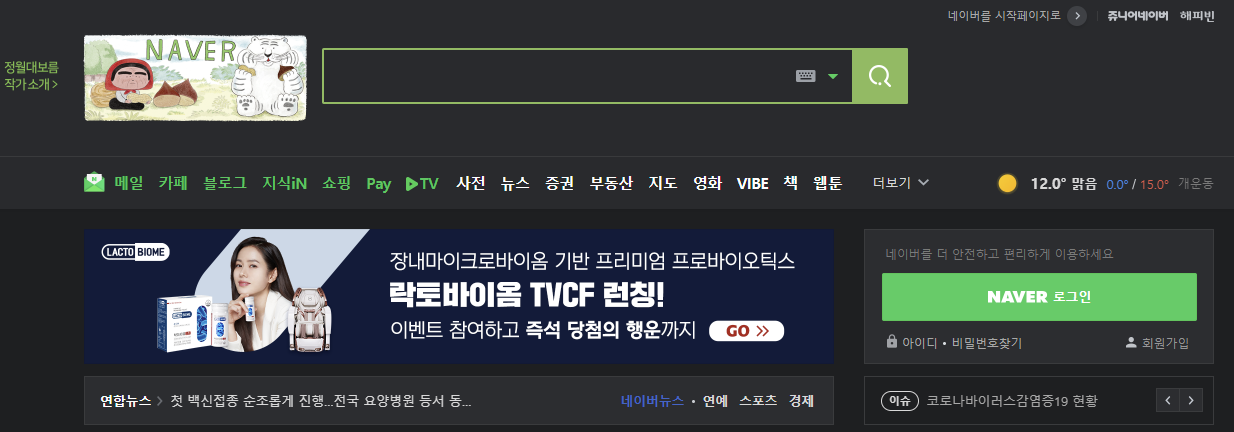

네이버 웨일 다크모드 설정 및 해제 방법
우선 네이버 웨일 창에서는 스킨과 배경을 각각 따로 설정할 수 있는데요.
먼저, 스킨을 다크 모드로 설정하는 방법은 아래와 같이 우측 상단의 프로필 아이콘을 누르시고, 로그인 팝업창이 뜨면 다크 모드를 활성화해 주시면 됩니다.
반대로 다크 모드를 해체하고 싶으시면 다크 모드를 비활성화 상태로 바꿔주시면 되겠습니다.
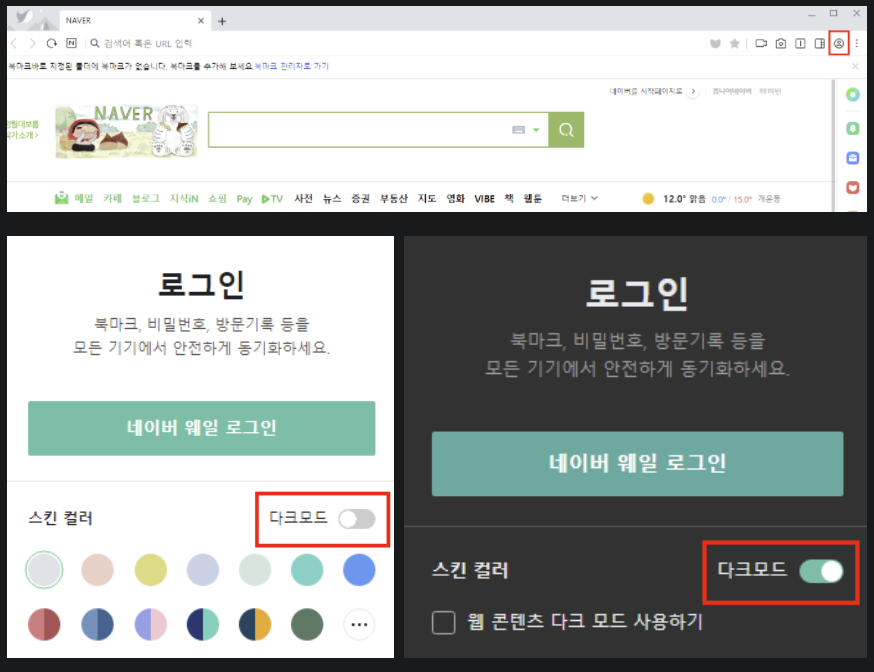
그리고 다음으로 네이버 웨일 브라우저의 전체 배경을 다크모드로 설정하기 위해 브라우저 우측 상단의 세로 점 세 개 아이콘을 클릭하시고 설정을 눌러주세요.
그러면 아래와 같이 설정 화면이 나옵니다.
설정 화면에서 모양을 누르시고, 스킨 설정 다크모드 사용하기에서 '인터페이스와 웹 콘텐츠에 적용'에 체크해 주시면 바로 전체 배경까지 다크 모드가 적용됩니다.
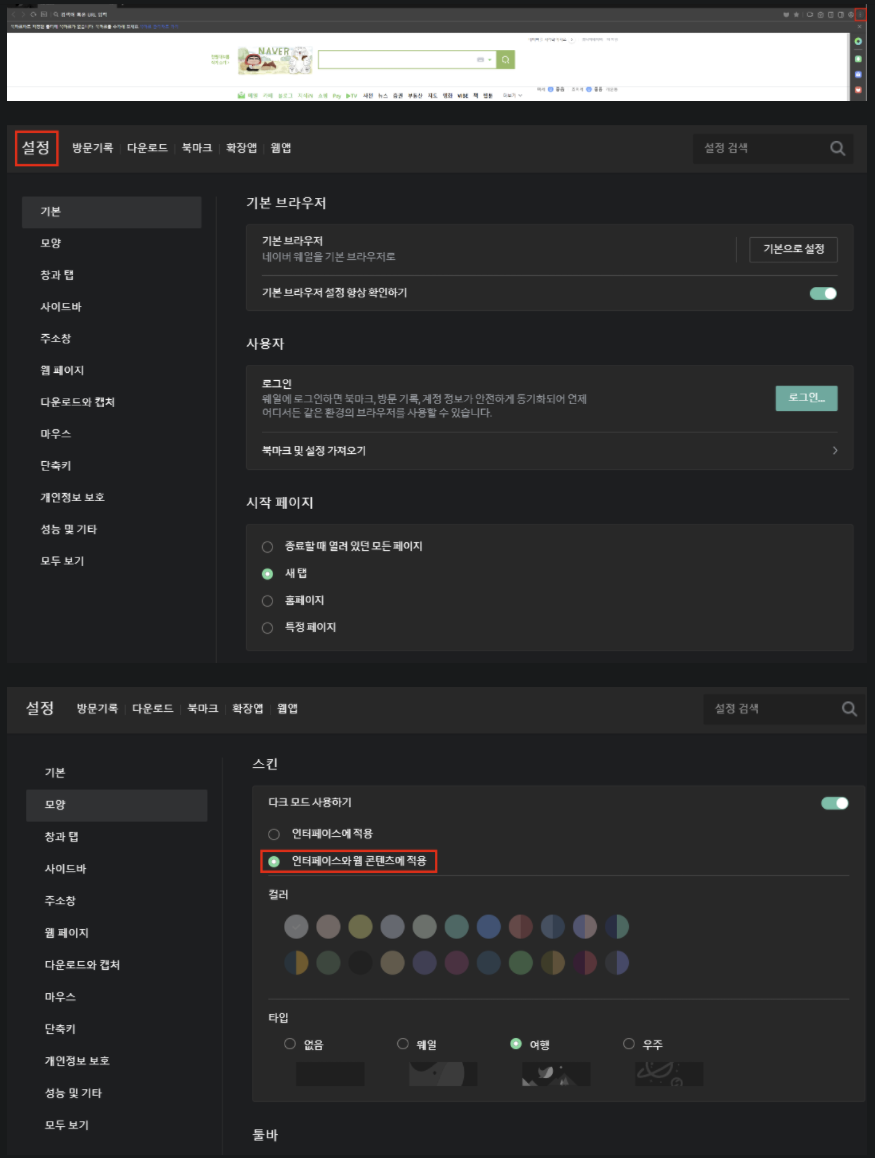

만약에 다크 모드에서 라이트 모드로 다시 돌아가고 싶으시다면 스킨 다크 모드 사용하기에서 '인터페이스에 적용'을 체크해 주시면 됩니다. 체크 후 새로고침(F5)을 해주시면 바로 밝은 배경으로 전환된 브라우저 창을 보실 수 있습니다.
네이버 다크모드 설정 및 해제 방법이 간단하기 때문에 모바일이나 PC 화면을 오래 보셔야 하는 분들이라면 그때그때 자신의 상황에 맞게 다크 모드와 라이트 모드를 번갈아 설정하여 사용하시면 도움이 되실 것 같습니다.
